3 Verktyg för att släppa loss din Mac OS X menyraden
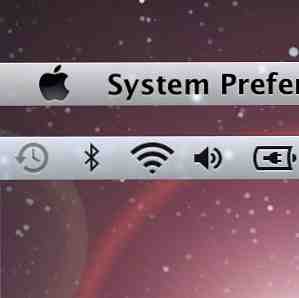
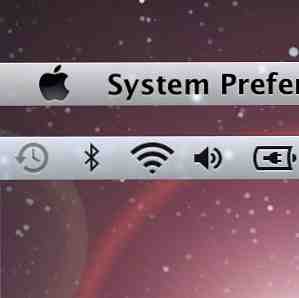 Menyraden på min Mac får idag större uppmärksamhet än Dock. Anledningen till detta är ganska enkelt - det är otroligt kompakt och dynamiskt i jämförelse.
Menyraden på min Mac får idag större uppmärksamhet än Dock. Anledningen till detta är ganska enkelt - det är otroligt kompakt och dynamiskt i jämförelse.
En menylinjeapplikation visar dig ett oläst antal av din e-postinbox, men förbli inte påträngande. Den ansökan åtföljs av många användbara verktyg och systeminställningar som ligger inom räckhåll utan att ta upp mycket av fastighetsskärmen.
Det finns bara ett riktigt problem med min menyrad - det är en otrolig röra. Med antalet smarta menyfält applikationer stiger någonsin, det gör även inkonsekvensen och oundvikliga rodan. Nedan hittar du tre verktyg för att städa upp, hantera och utöka räckvidden för menyraden.
Bartender - Håll din menyraden ren
Det största problemet för mig är den rena överbelastningen av menyraden applikationer. Med tiden kan du samla ett stort antal olika menylinjeapplikationer. 11 Tiny and Useful Free Menubar Applikationer för Mac 11 Tiny and Useful Free Menubar Program för Mac Läs mer och gå tom för fastighetsskärmen. När det händer kan du antingen döda dina minsta favoritprogram eller titta på bartendern för hjälp.

Bartender hjälper dig att sätta din menyfält i ordning genom att gömma valda program eller genom att flytta dem till Bartenders Bar, vilket visas är skärmdumpen ovan. Att Bartenders Bar kan följaktligen bytas in och ur synvinkel genom att trycka på Bartender-ikonen eller genom att använda en viss snabbtangent.
Ansökan är gratis medan i beta.
Ordna om menyraden
Medan du kan omorganisera officiella menyradsposter från Mac OS X genom att hålla kommandot (cmd) -tangenten, är resten av menylinstillämpningarna bara plasterad bredvid varandra i den ordning de lanserades. Även om det inte finns något vackert sätt att sortera dina menyradsposter, kan du tweak deras startordning för att tvinga ett visst arrangemang av programmen i menyraden.
MenBar ReArranger kommer att göra detta för 4,99 dollar, men vi kan enkelt göra det här själva.

Först lansera Applikationer -> Verktyg -> AppleScript Editor, och skapa en ny fil. Därefter lägger du till menyradsprogrammen med följande struktur (inklusive citattecken):
berätta ansökan “applikationsnamn” att aktivera
fördröjning 10
berätta ansökan “applikation-namn-2” att aktivera
fördröjning 10
berätta ansökan “applikation-namn-3” att aktivera
Spara skriptet som en applikationsfil på din dator, gå till Systeminställningar -> Användare och grupper -> Inloggningsuppgifter, och lägg till filen du just skapat. Slutligen, för att undvika dubbelarbete, vill du stänga av “öppen vid inloggning” alternativet i programinställningarna för de objekt som du inkluderade i ditt startprogram.
Secondbar - Lägg till en menyrad till din sekundära bildskärm
Den mest frustrerande delen om att använda flera skärmar på ditt system har bara en menyrade. Ofta slutar du spela cursor tennis, med ditt programfönster på en skärm och din menyrade å andra sidan.

Secondbar är ett gratis program från skaparen av BetterTouchTool som lägger till en menyrade på din sekundära skärm. Det bör noteras att Secondbar, även om en gudstjänst, fortfarande är i väldigt tidig utveckling. Det betyder att inte alla Mac OS X-program stöds, och du kan stöta på ett fel eller två.
Använder du några tips eller tricks för att förbättra din Mac OS X menyraden? Låt oss veta i kommentarerna!
Utforska mer om: Mac Meny Bar.


